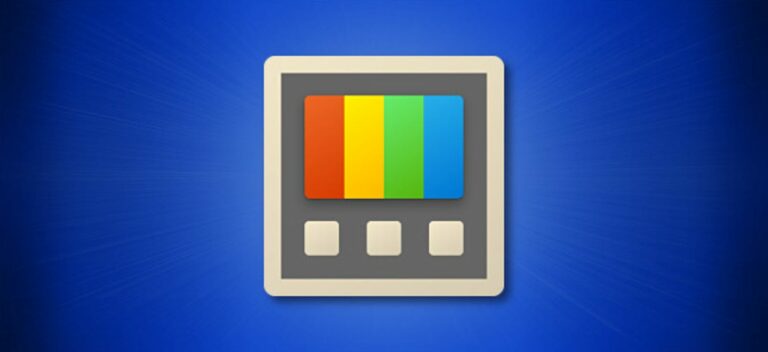Как поделиться своим экраном в Microsoft Teams

Microsoft Teams упрощает совместное использование экрана вашего рабочего стола или мобильного устройства во время онлайн-собраний. Вы даже можете выбрать между демонстрацией всего экрана вашего устройства или только определенного окна приложения. Вот как.
Как поделиться экраном в Microsoft Teams на рабочем столе
На компьютере с Windows, Mac, Linux или Chromebook вы можете использовать веб-версию Teams или приложение для демонстрации экрана во время собрания.
Программы для Windows, мобильные приложения, игры - ВСЁ БЕСПЛАТНО, в нашем закрытом телеграмм канале - Подписывайтесь:)
Для начала запустите Microsoft Teams на своем компьютере и присоединитесь к собранию.
На собрании в верхней части интерфейса Teams щелкните параметр «Поделиться контентом» (значок со стрелкой вверх).

Вы увидите раздел «Поделиться контентом» справа от интерфейса Teams. Чтобы показать весь экран вашего компьютера, в этом разделе нажмите «Экран». Чтобы поделиться окном определенного приложения, вместо этого выберите параметр «Окно».

Если вы выберете опцию «Экран», Teams начнут отображать экран вашего рабочего стола на собрании. Вы увидите красную рамку вокруг экрана, указывающую на то, что к экрану предоставлен общий доступ.
Примечание. В Linux вы не увидите красной рамки вокруг экрана, когда к нему предоставлен общий доступ. Вы также не можете поделиться окном определенного приложения в Linux.

Если вы выберете опцию «Окно», выберите окно приложения, которым вы хотите поделиться.

Когда вы закончите собрание и захотите прекратить совместное использование экрана, в верхней части интерфейса Teams нажмите «Остановить презентацию».

И это все, что касается совместного использования экрана в Teams на рабочем столе. Очень полезный!
Как и команды, вы также можете делитесь своим экраном на собраниях Zoom и Google Meet.
Как поделиться экраном в Microsoft Teams на мобильном устройстве
На iPhone, iPad или телефоне Android вы можете использовать официальное приложение Teams для демонстрации экрана вашего телефона во время онлайн-собраний, аналогично совместное использование экранов мобильных устройств в Skype.
Для этого сначала запустите приложение Microsoft Teams на своем телефоне. В приложении присоединитесь к встрече, на которой вы хотите показать экран своего телефона.
На собрании на нижней панели приложения Teams выберите три точки.

В меню с тремя точками выберите «Поделиться».

Выберите опцию «Поделиться экраном». Чтобы включить звук в общий доступ к экрану, включите параметр «Аудио».

Если вы используете Android, вы увидите страницу «Отображать поверх других приложений». Здесь найдите «Команды» и коснитесь его. Затем включите параметр «Разрешить отображение поверх других приложений».

Если вы используете iPhone или iPad, нажмите «Начать трансляцию».

Нажмите кнопку «Назад», чтобы вернуться на экран «Команды». Там, в открывшейся подсказке, выберите «Начать сейчас».

Красная рамка появится вокруг экрана вашего телефона, что указывает на то, что к вашему экрану в данный момент открыт общий доступ. Чтобы прекратить совместное использование экрана, нажмите «Прекратить показ».

И вот как вы упрощаете объяснение различных концепций и идей, предоставляя доступ к своему экрану в Microsoft Teams!
Знаете ли вы, что на собрании Teams можно использовать доску?
Программы для Windows, мобильные приложения, игры - ВСЁ БЕСПЛАТНО, в нашем закрытом телеграмм канале - Подписывайтесь:)